我们在日常使用电脑的过程中,难免会出现各种各样的问题,不知道怎么办。下面就日常最容易出现的问题,说说如何检查电脑如何判断故障。以win7为例:
第一:网络状况的检查;
问:看看ip获取是否正常。
操作:直接Win键+R键,打开运行,输入cmd回车,出来命令行窗口,然后在命令行窗口输入ipconfig /all回车,就会出现你的电脑当前获取的ip地址情况,如下图:
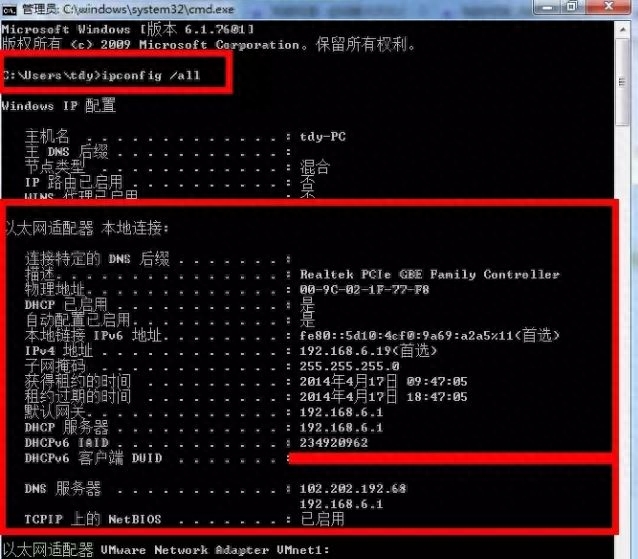
如果电脑是通过网线上网,就看以太网适配器本地连接部分,如果是通过wifi上网,你就要看无线局域网适配器无线网络部分,如果是直接拨号上网的,你就要看PPPoe适配器拨号连接部分。
正常的情况:IPv4地址,默认网关,DHCP服务器,DNS服务器都会有ip地址。
不正常的情况:前面有一行媒体状态直接提示”媒体已断开”,没有正常情况能看到的这些信息,或者ip地址是0.0.0.0
问:看看设备管理器网卡驱动是否正常?
操作:win7的桌面有个计算机图标,在”计算机”图标上右键菜单选择”设备管理器”,然后点网络适配器,这里列出的就是你电脑网卡驱动,如下图:
娜娜项目网每日更新创业和副业项目
网址:nanaxm.cn 点击前往娜娜项目网
站 长 微 信: nanadh666
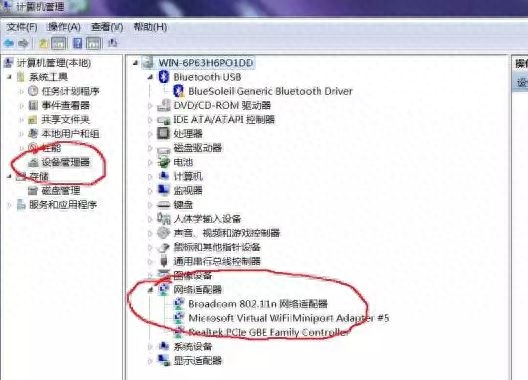
正常的情况:类似上图网络适配器下面三个,没有任何异样的东西。
不正常的情况:都有些什么异样的东西呢本地连接没有有效的ip配置,感叹号,问号,红叉叉,如果驱动带感叹号表示驱动不兼容不能正常工作;问号的设备不会出现在具体类别里面,标示无法识别的设备,意思就是没装驱动;红叉叉表示设备被停用了。
问:看看网络与共享中心界面是否正常
如图所示:
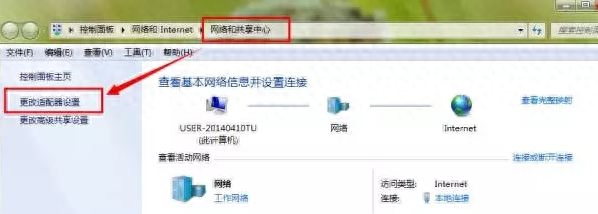
正常情况:没有任何红叉叉,感叹号之类的,而且如果是有线连接,那么对应的本地连接是已连接,若是Wi-Fi上网,就是对应的无线连接已连接,如果是宽带拨号,就是宽带连接已连接。
不正常情况:红叉表示网络是断开的,感叹号表示可能是连上的本地连接没有有效的ip配置,但是有异样使用不到互联网,还有像上图,本地连接未识别的网络,表示还没获取到ip地址。
第二:驱动状况的检查;电脑所有外设需要安装软件驱动才能正常工作,装完系统之后第一件事情就是安装驱动,要保证”设备管理器”里面看不到任何问号,感叹号和红叉叉。
第三:键盘F8键,电脑启动自检画面结束后连续按F8键,进入安全模式,win8系统无效,但是这个可以作为一个常识需要了解。
第四:笔记本键盘数字键切换控制。如下图,U,I,O,P等键右下角有个数字是干嘛的,或者有时候敲U出来的是数字4,原因就在这,下面这个键盘,按Fn+F8,就可以切换字母键跟数字键的输入。
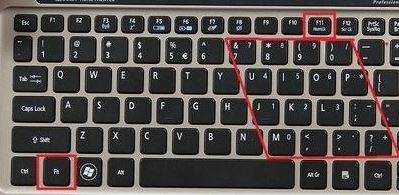
第五:笔记本的wifi开关。在笔记本上有个“按钮开关”或者是“滑动开关”,要想使用WIFI无线网络的话,应该首先打开这个开关(具体位置请看笔记本随带的说明书);还有种方法,使用键盘上按键组合“打开”和“关闭”WIFI无线网络。以惠普笔记本为例,按键组合是FN+F12。
第六、电脑是否死机的检查。台式计算机判断是否死机的一个小窍门,笔记本貌似没有,如下图:
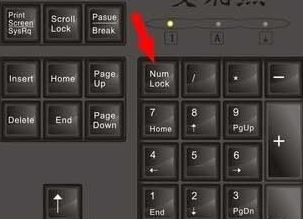
有时候电脑没反应了,按下Num Lock键,看看上面的Num Lock指示灯会不会跟着有反应,如果死机的话,你怎么按那个灯都不会有反应的。
本文希望对大家有所帮助。
娜娜项目网每日更新创业和副业项目
网址:nanaxm.cn 点击前往娜娜项目网
站 长 微 信: nanadh666

